Cara Download Aplikasi Zoom di Laptop & Cara Menginstalnya
Zoom menjadi salah satu aplikasi yang banyak diunduh di masa-masa belajar dari rumah dan bekerja dari rumah seperti sekarang ini. Zoom dapat kamu gunakan di berbagai perangkat dari smartphone yang kita gunakan sehari-hari dan laptop/PC yang sering kita gunakan untuk menyelesaikan pekerjaan maupun tugas.
Zoom di masa pandemi seperti sekarang ini banyak digunakan untuk meeting kantor, sekolah online atau kuliah online, ngobrol bareng teman dan sahabat dan keperluan komunikasi lainnya.
Untuk menginstal di smartphone tentu kalian sudah tahu caranya karena tinggal ke Play Store atau App Store, nah bagaimana jika menggunakan laptop?
1. Buka browser di laptop kalian (Chrome, Mozilla, Opera, atau yang lainnya).
2. Masuk ke situs resmi Zoom atau langsung saja ke Download Center di https://zoom.us/download
3. Akan muncul banyak pilihan download, kita pilih yang paling atas "Zoom Clients for Meetings" lalu klik tombol Download.
4. Jika kalian menggunakan Chrome maka proses Download akan tampil di kiri bawah (Jika muncul pop up klik saja Save/Save File). Jika sudah terdownload klik "panah kecil ke bawah" kemudian pilih "Show in Folder".
5. Setelah masuk ke folder, klik dua kali untuk menginstalnya. Jika muncul pop up "Do you want to allow ... ", klik saja Yes.
6. Maka proses instalasi akan berjalan, berikut tampilan utama setelah instalasi selesai.
Itulah cara mendownload aplikasi Zoom di laptop serta cara mudah menginstalnya. Ukuran file Zoom tidaklah terlalu besar yakni hanya 12,2 MB saja dengan waktu instalasi yang relatif singkat.
Mudah kan ternyata? Sekarang kamu sudah dapat menggunakan Zoom di laptop kalian untuk virtual meeting rekan sekantor, video conference, belajar online, hingga sekedar ngobrol bareng sahabat.
Oh iya, jika kamu belum punya akun Zoom kamu bisa mendaftar terlebih dahulu menggunakan akun Google, FB, atau email kalian.
Zoom di masa pandemi seperti sekarang ini banyak digunakan untuk meeting kantor, sekolah online atau kuliah online, ngobrol bareng teman dan sahabat dan keperluan komunikasi lainnya.
Untuk menginstal di smartphone tentu kalian sudah tahu caranya karena tinggal ke Play Store atau App Store, nah bagaimana jika menggunakan laptop?
Cara Download Aplikasi Zoom di Laptop dan Cara Menginstalnya
Berikut ini adalah cara mendownload dan menginstal aplikasi Zoom di laptop sampai selesai:1. Buka browser di laptop kalian (Chrome, Mozilla, Opera, atau yang lainnya).
2. Masuk ke situs resmi Zoom atau langsung saja ke Download Center di https://zoom.us/download
3. Akan muncul banyak pilihan download, kita pilih yang paling atas "Zoom Clients for Meetings" lalu klik tombol Download.
4. Jika kalian menggunakan Chrome maka proses Download akan tampil di kiri bawah (Jika muncul pop up klik saja Save/Save File). Jika sudah terdownload klik "panah kecil ke bawah" kemudian pilih "Show in Folder".
5. Setelah masuk ke folder, klik dua kali untuk menginstalnya. Jika muncul pop up "Do you want to allow ... ", klik saja Yes.
6. Maka proses instalasi akan berjalan, berikut tampilan utama setelah instalasi selesai.
Itulah cara mendownload aplikasi Zoom di laptop serta cara mudah menginstalnya. Ukuran file Zoom tidaklah terlalu besar yakni hanya 12,2 MB saja dengan waktu instalasi yang relatif singkat.
Mudah kan ternyata? Sekarang kamu sudah dapat menggunakan Zoom di laptop kalian untuk virtual meeting rekan sekantor, video conference, belajar online, hingga sekedar ngobrol bareng sahabat.
Oh iya, jika kamu belum punya akun Zoom kamu bisa mendaftar terlebih dahulu menggunakan akun Google, FB, atau email kalian.

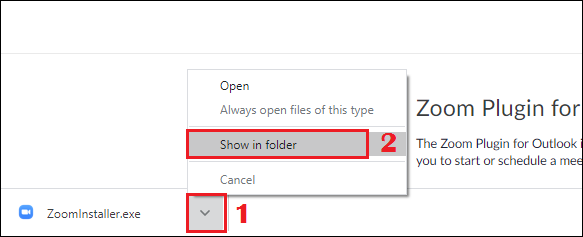


Post a Comment for "Cara Download Aplikasi Zoom di Laptop & Cara Menginstalnya"